Inicialmente cabe mencionar que PDF es un formato con el que se pueden guardar los documentos que se crean con múltiples programas. Al mismo tiempo, al transformar los documentos a PDF, tendrá un mejor calidad o visualización al momento de tener los trabajos. Puede editar y convertir fácilmente estos archivos en su PC.
Una de las ventajas de PDF es que no se modifica ninguna parte del documento y no tendrá que preocuparse de que se edite una parte. Los archivos PDF disponen una resolución preestablecida, pero puede ajustarla a una calidad superior si lo desea. Además debe entenderse que cuanto mayor sea la resolución, mayor será el tamaño del archivo.
Asimismo, cabe resaltar que es factible cambiar la resolución de un PDF si el usuario así lo desea. De esta forma el documento será más nítido. Y por ello, a continuación te mostraremos paso a paso cómo hacerlo.
¿Cómo puedo saber la resolución de un PDF?
Los PDF regularmente no disponen una resolución de píxeles, pero podemos ver el tamaño de la hoja. Por suerte, usando Acrobat Reader podemos ver el tamaño en milímetros, y así deducir para qué tipo de hoja está hecho el PDF, no es una alternativa online, pero sí muy funcional.
Para ingresar a esta función, simplemente abra el PDF con Acrobat. Después de abrirlo, vaya a Inicio y haga clic en ‘Propiedades’, función que además puede ingresar presionando Ctrl + D. En la parte inferior izquierda de este menú verá ‘Tamaño de página’ donde el tamaño de la página se mostrará en milímetros.
Por otra parte, si el PDF contiene imágenes y deseas ver su resolución. Haga clic derecho en la imagen en el PDF, se mostrará la opción ‘Copiar imagen’ haga clic allí. Ahora, pega la imagen en Paint o Paint 3d, así verás la resolución real De la misma.
Pasos para cambiar la resolución de un PDF
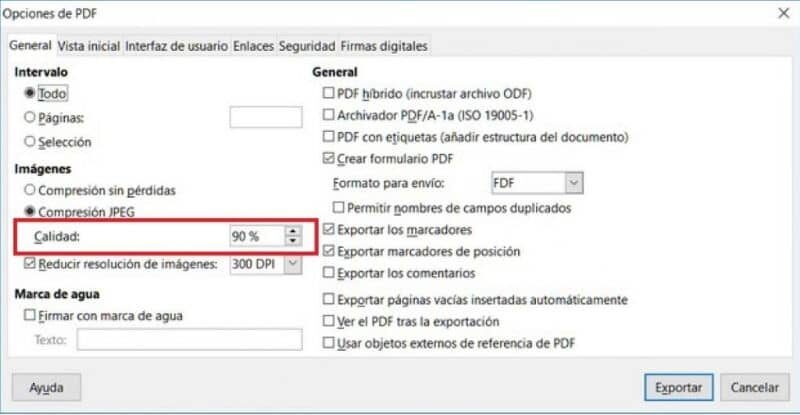
En primer lugar, cabe mencionar que en repetidas oportunidades PDF no se ven de buena calidad. Además notará que la resolución no es la ideal para el documento y, por eso, se torna borroso. Es por esto que explicaremos los métodos adecuados para arreglar el problema y mejorar la nitidez.
Además debe tenerse en cuenta que una de las cosas por las que la resolución debe cambiarse Es debido a que al crear un PDF, se guarda en una resolución que es la pactada para ese documento. Pero esta opción no es beneficiosa, puesto que daña la mayoría de las imágenes que contiene el documento.
Cabe mencionar que los archivos PDF que se ven en línea se aprecian visualmente en una pantalla pequeña. Dado que contiene baja resolución, lo que afecta la calidad y no podrás imprimirlo, puesto que cuando lo hagas notarás la mala resolución que contiene.
Es esencial prestar atención que varios programas disponen el formato PDF de forma integrada. Por esta razón, al crear su documento, puede almacenarlo fácilmente en ese formato que contiene una resolución preestablecida.
De la misma manera puedes cambiar la resolución del mismo programa, puesto que debes buscar la opción de preferencias en el menú. En la mayoría de los programas esta opción tiene la resolución del PDF y posibilita ajustarlo.
Adicionalmente, puedes cambiar la resolución del PDF al guardarlo, puesto que en este capítulo encontrarás la opción de «calidad» que se puede ajustar al porcentaje que desee el usuario.
Cómo mejorar la calidad de un PDF borroso en línea
Desafortunadamente, no se puede mejorar mágicamente la calidad de un PDF. La información que se muestra es, por tanto, el límite, tal vez utilice programas para mejorar la calidad de una imagen usando IA pueden contribuir, pero rara vez admiten PDF.
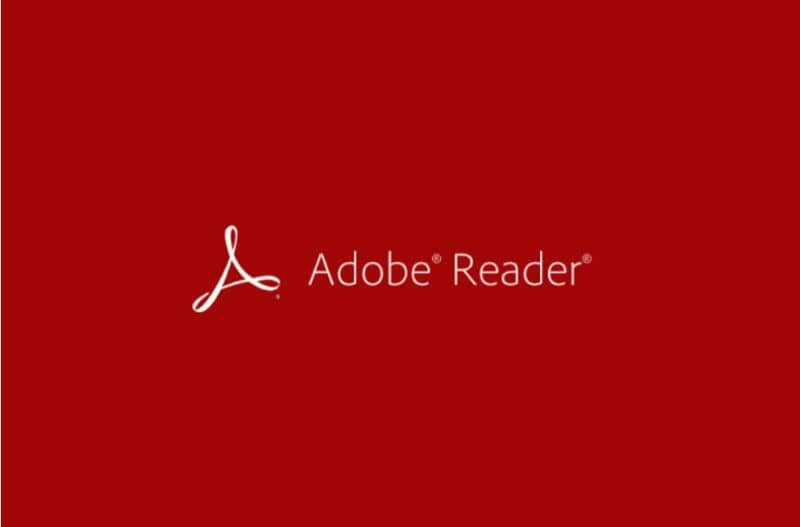
De todos modos, lo que podemos hacer es reducir el tamaño de un PDF y no afectar demasiado su calidad, si esto te interesa lee a continuación donde te mostramos cómo hacerlo.
Cómo incrementar el contraste de un PDF en línea
Desafortunadamente, no hay muchas opciones en línea para lograr esto, pero podemos incrementar el contraste y realizar otros cambios usando las herramientas de color de Adobe. Para esto, usaremos la aplicación AcrobatDespués de iniciar el documento, vaya a la sección ‘Edición’ y posteriormente a ‘Preferencias’.
Allí, busque la sección ‘Accesibilidad’ y active la opción ‘Reemplazar colores del documento’ y posteriormente seleccione ‘Utiliza colores de alto contraste’. Ahora solo debes elegir la opción que más te convenga, a su vez recuerda que puedes elegir colores personalizados.
¿Cómo puedo reducir el tamaño de un archivo PDF sin reducir su calidad?
Si tiene un PDF grande, puedes utilizar Smallpdf para comprimirlo. Solo debes hacer entrar su página web y cargue el archivo que desea comprimir.
Después de subirlo tenemos dos opciones, una con ‘alta calidad’ y otro con ‘buena calidad’, el primero será de mayor calidad, pero el tamaño del archivo será mayor, mientras que la ‘buena calidad’ reduce en gran medida el tamaño, pero la calidad puede verse afectada
Métodos adicionales para realizar un PDF más nítido
Conjuntamente, la resolución se puede mejorar a través de exportación de documentos a PDF. Dado que un panel se muestra en las alternativas de PDF antes de importarlo y en el «imagen» puede ajustar fácilmente la calidad al nivel que desee.
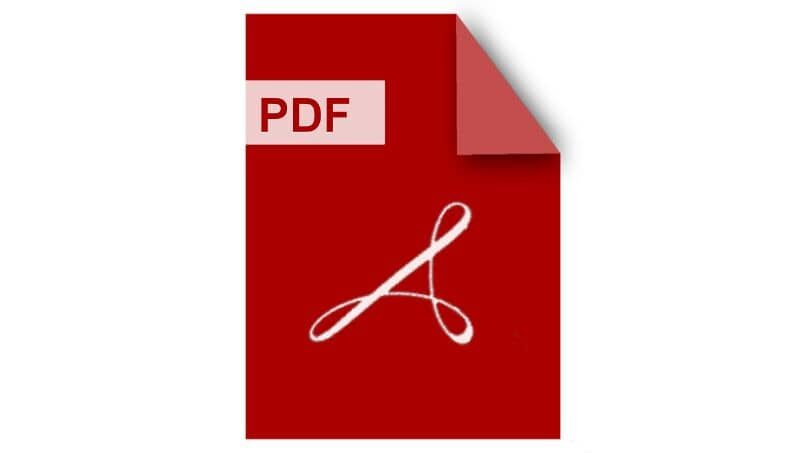
Además cabe mencionar que el programa más usado para crear PDFs es Adobe Reader con el que puedes crearlos sin ningún inconveniente. Además puede colocar las imágenes que desee. Lo interesante de la aplicación es que puedes elegir su calidad antes de cerrar el documento que estás creando.
Por otra parte, puede mejorar la resolución del PDF a través del instalación del impresora virtual, puesto que con esta herramienta puedes convertir los diseños que desees en el formato que los tienes a PDF y al momento de elegir la impresión puedes ajustar la resolución en el capítulo de propiedades de la misma.
Entonces, con esta diversidad de alternativas, puede mejorar fácilmente la Resolución de documentos PDF para que tengan una mejor nitidez en línea. A su vez, este método funcionará al momento de imprimir el PDF, puesto que la imagen no se distorsionará pero se verá con buena calidad como si se mostrara en la computadora o proyector.
Además puede estar interesado en Cómo escanear varios documentos en un archivo PDF fácilmente
Post relacionados:
- Cómo conectar y configurar el controlador DualSense a la PC
- ¿Dónde y cómo puedo pagar la factura de Wom?
- Eliminar un perfil comercial de Instagram desde una PC o un dispositivo móvil
- Cómo saber si mi teléfono celular es compatible con 4G LTE
- Problema de inicio de sesión en Facebook: contraseña incorrecta
- ¿Cuál es el funcionamiento de las aplicaciones para ahorrar batería en un móvil?






